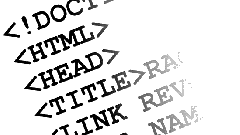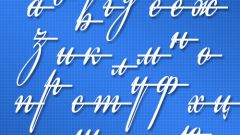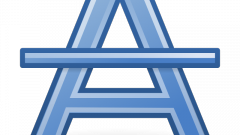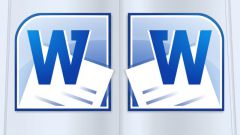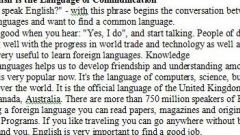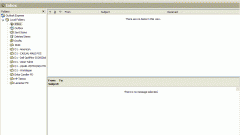Вам понадобится
- Компьютер, программа Microsoft Word.
Инструкция
1
В текстовом редакторе Microsoft Word печатаете необходимый вам текст.
2
Если на панели инструментов нет значка «abc Зачеркнутый» (он выглядит как три буквы «abc», перечеркнутые прямой горизонтальной линией в районе середины высоты букв), то ставите курсор на чистое поле верхней панели инструментов. Кликаете правой кнопкой мышки и в открывшемся окне инструментов выбираете раздел «Настройка...».
3
В открывшемся окне настроек выбираете раздел «Команды». В левом столбце «Категории:» находите категорию «Формат». В правом столбце «Команды» появился список команд, соответствующих этой категории «Формат». Передвигая бегунок вниз, находите значок «abc Зачеркнутый».
4
Ставите курсор на значок «abc Зачеркнутый», кликаете левой кнопкой мышки, и удерживая ее, перетаскиваете этот значок на поле верхней панели инструментов в любое место до кнопки «Параметры панелей инструментов».
Теперь на вашей панели инструментов закреплен значок команды, позволяющей зачеркивать буквы, слова и знаки.
Теперь на вашей панели инструментов закреплен значок команды, позволяющей зачеркивать буквы, слова и знаки.
5
В вашем печатном тексте выбираете подлежащее зачеркиванию слово. Выделяете его. Кликаете на значок «abc Зачеркнутый» на панели инструментов. Ваше слово зачеркнуто. Не обязательно выделять подлежащее зачеркиванию слово. Можно активировать формат зачеркивания на панели инструментов, кликнув по иконке левой кнопкой мышки. Затем печатать текст. Этот текст будет напечатан уже зачеркнутым. Таким же образом, кликнув по иконке зачеркивания на панели инструментов, режим зачеркивания выключается. Вы продолжаете печатать в обычном режиме без зачеркивания.
Полезный совет
Для дополнительного акцентирования внимания на зачеркнутом слове в тексте, можно дополнительно это слово выделить жирным шрифтом, или курсивом, или изменить шрифт и размер шрифта.
Источники:
- зачеркнутое слово